I dischi rigidi durano in genere da tre a cinque anni. Sebbene la durata di un disco rigido dipenda dal modo in cui viene gestito o curato, diverse ragioni possono portare a un arresto anomalo del disco rigido. Possono essere errori umani, corruzione del software, guasti hardware e così via.
Cause comuni di crash del disco rigido
Il disco rigido può danneggiarsi o bloccarsi a causa di errori logici o fisici. Abbiamo elencato alcuni motivi comuni alla base del crash del disco rigido che sono i seguenti:
Errori logici
- Corruzione del file di sistema
- Errori del file system
- Infezione da malware o virus
- Settori danneggiati sul disco rigido
Errori fisici
- Danni meccanici dovuti all’uso improprio
- Surriscaldamento dell’unità
- Umidità
- Un improvviso sbalzo di tensione o un guasto
- Componenti rotti
- Unità bruciata
Cosa fare quando un disco rigido si blocca?
Ci sono alcune misure preventive da adottare per rendere possibile il recupero di un disco rigido danneggiato.
Interrompere immediatamente l’utilizzo del disco rigido
Si consiglia di interrompere l’utilizzo dell’unità disco subito dopo l’arresto anomalo. L’uso continuo dell’unità dopo l’arresto anomalo e l’aggiunta di nuovi file o cartelle comporta la sovrascrittura dei dati. Una volta sovrascritti, non sarà possibile ripristinare i dati nemmeno con un software di recupero dati.
Controllo degli errori fisici
A volte il disco rigido non si avvia dopo l’arresto anomalo se l’unità è danneggiata fisicamente. Per riparare un disco rigido fisicamente danneggiato, si consiglia di contattare i servizi di recupero del disco rigido.
Anche se non ci sono danni fisici, il disco rigido può diventare inaccessibile o mostrare diversi errori a causa dei motivi logici discussi sopra. È possibile risolvere i vari errori del disco rigido e recuperare i dati utilizzando un software di recupero dati.
Metodi per recuperare i dati dal disco rigido danneggiato
Ora si conoscono le possibili cause di un crash del disco rigido. Provate i seguenti metodi di recupero dell’unità.
Metodo 1: Utilizzare l’utilità Gestione disco
Un disco rigido danneggiato dal punto di vista logico può mostrare messaggi di errore, come La struttura del disco è danneggiata e illeggibile, Disco sconosciuto non inizializzato, Il dispositivo non è pronto e altri ancora. Tali errori rendono l’unità e i dati in essa contenuti inaccessibili. È possibile riparare il disco rigido inaccessibile utilizzando l’utilità Gestione disco.
a. Premete Windows + X e scegliete Gestione disco tra le opzioni disponibili.
b. Verificare se in Gestione disco è possibile vedere il disco rigido danneggiato.
c. Se è visibile, è possibile formattare il disco rigido per correggere gli errori e renderlo nuovamente accessibile.
Tuttavia, mentre si ripara il disco rigido logicamente danneggiato, si può finire per perdere i dati in modo permanente. Non c’è da preoccuparsi! È possibile recuperare i dati utilizzando un software di recupero dati. Se il disco rigido non è rilevabile, è possibile optare per i servizi di recupero del disco rigido.
Metodo 2: Utilizzare un software per il recupero del disco rigido
È possibile utilizzare un potente software di recupero dati, come Stellar Data Recovery Professional, per recuperare i dati dai dischi rigidi danneggiati. Questo software fai-da-te è in grado di recuperare i dati da PC e dispositivi di archiviazione Windows formattati, danneggiati o addirittura in crash. Inoltre, consente di utilizzare l’utilità “Crea immagine”, che permette di creare un’immagine dell’unità e di salvarla come file IMG. È possibile utilizzare questo file immagine per recuperare i dati e prevenire ulteriori danni all’unità.
Seguite i passaggi indicati per recuperare i dati da un disco rigido danneggiato utilizzando l’utilità “Crea immagine”:
a. Scaricare, installare ed eseguire Stellar Data Recovery Professional.
b. Dalla dashboard iniziale, è possibile selezionare il tipo di dati da ripristinare e fare clic su Avanti.
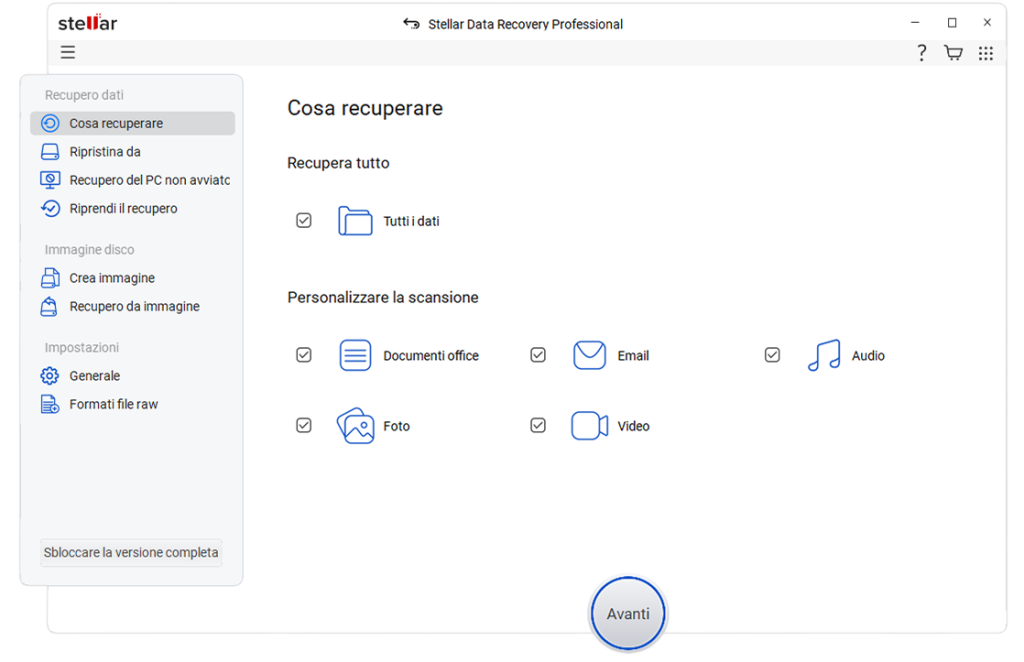
Selezionare il tipo di dati da ripristinare
c. Ora, selezionare Recupera da immagine disco sotto Altre posizioni e fare clic su Scansione.
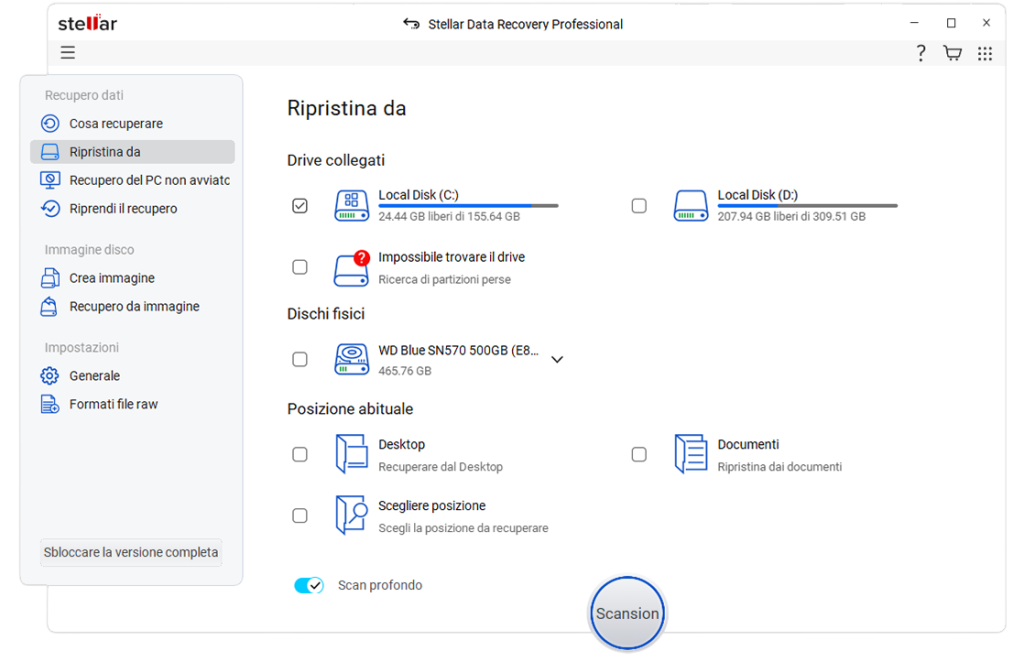
scansione dell’unità da cui si sono persi i dati.
d. Al termine del processo di scansione, viene visualizzata una finestra di dialogo.
e. Selezionare Crea immagine dalla finestra di dialogo e fare clic su Avanti.
f. A questo punto, selezionare l’intera unità o una partizione specifica per la quale si desidera creare un’immagine.
Selezionare l’unità o una partizione specifica per crearne l’immagine.
g. Fare clic su Avvia imaging per creare l’immagine dell’intera unità o di una particolare partizione dell’unità.
h. Tuttavia, per creare un’immagine di una regione selezionata, andare su Impostazioni avanzate.
i. Trascinare il cursore per definire il punto iniziale e finale del file immagine dalla schermata “Seleziona intervallo per creare l’immagine“.
j. A questo punto, fare clic su Chiudi e poi su Avvia imaging.
Avvio della creazione di un’immagine dell’unità
k. A questo punto, scegliere la posizione desiderata per salvare il file immagine dalla finestra di dialogo ‘Crea immagine multimediale da salvare‘.
l. Dopo aver salvato il file, aggiungere il file immagine dell’unità recentemente creata e fare clic su Scansione.
Eseguire la scansione del file immagine selezionato dell’unità di archiviazione o della partizione dell’unità.
m. Selezionare i file che si desidera recuperare e fare clic su Recupera.
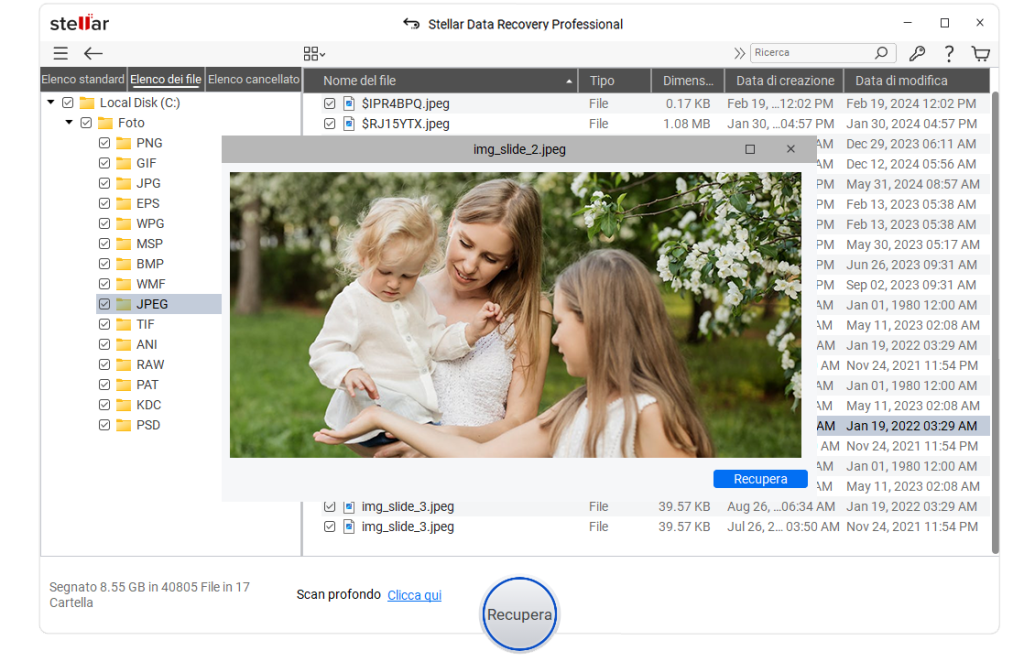
Selezionare i file da ripristinare e fare clic su “Recupera”.
n. Quindi, fare clic su Sfoglia per scegliere la posizione desiderata per salvare i file e le cartelle recuperati e fare clic su Avvia salvataggio.
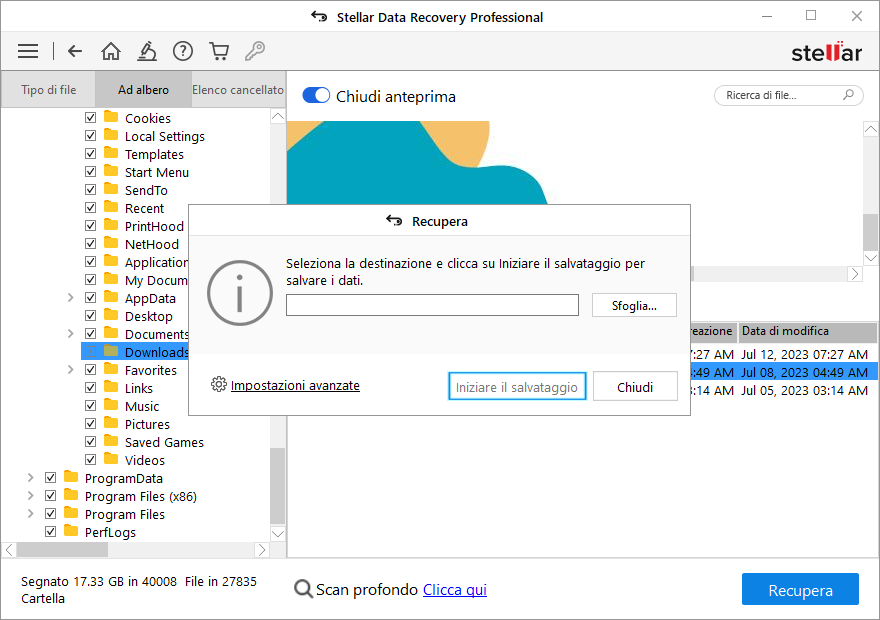
Avvio del salvataggio dei dati recuperati
[Nota: non salvare i dati recuperati nella stessa posizione o unità. Utilizzare sempre un’unità di archiviazione esterna per salvare i file e le cartelle recuperati per evitare la sovrascrittura dei dati].
Metodo 3: optare per i servizi di recupero dati
Nel caso in cui il sistema non riesca a rilevare il disco rigido, questo potrebbe essere danneggiato o in crash. Per recuperare i dati da un disco rigido fisicamente danneggiato, contattare gli esperti di recupero dati, come Stellar Data Recovery Services. Gli esperti di recupero dati aprono e operano i dischi rigidi in una camera bianca di classe 100, replicando l’ambiente in cui sono stati costruiti. Questo viene fatto per evitare ulteriori danni all’unità. Gli esperti cercano i danni esistenti nel disco rigido e tentano il recupero del disco rigido danneggiato.
Conclusione
Se il disco rigido si è bloccato e non è possibile accedervi, recuperare i dati essenziali il prima possibile. Interrompere immediatamente l’utilizzo del disco rigido e utilizzare un software di recupero dati, come Stellar Data Recovery Professional, per recuperare i dati. Questo software fai-da-te consente di ripristinare i dati da unità di archiviazione formattate, danneggiate o addirittura in crash. Tuttavia, il software recupera i dati dal disco rigido solo se è accessibile e rilevabile. Se il software non riesce a rilevare o ad accedere all’unità, è possibile che sia fisicamente danneggiata. Per recuperare i dati da un disco rigido fisicamente danneggiato, contattare i servizi di recupero del disco rigido.
Was this article helpful?
